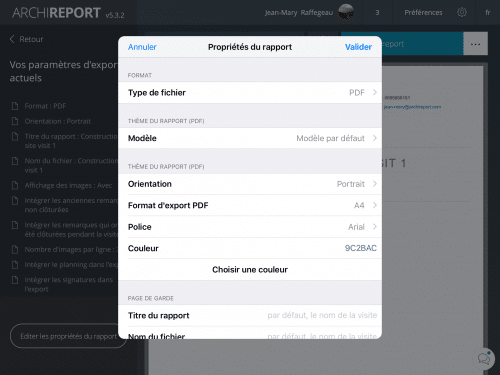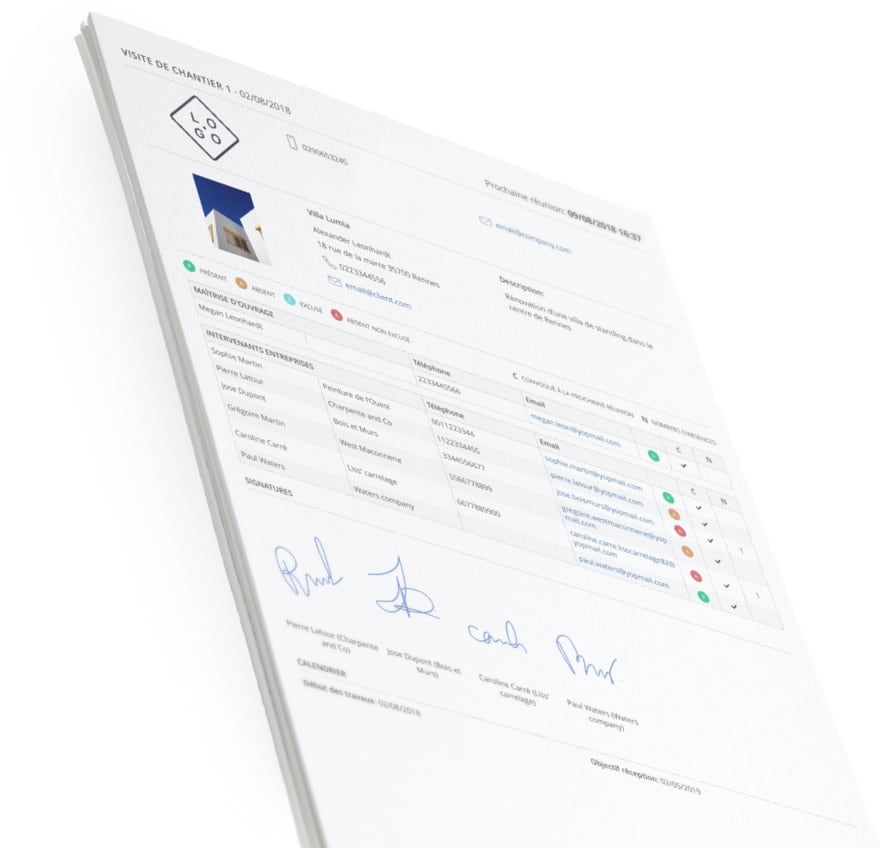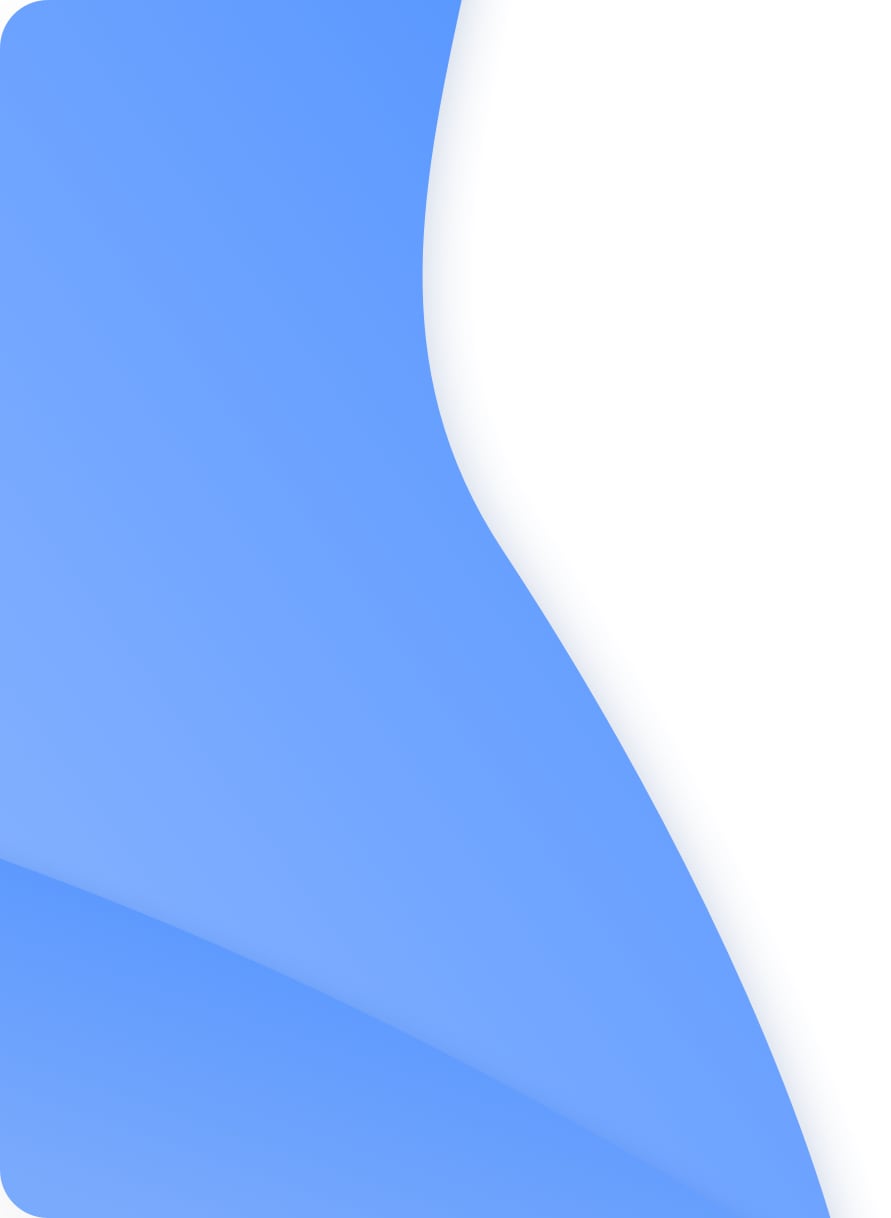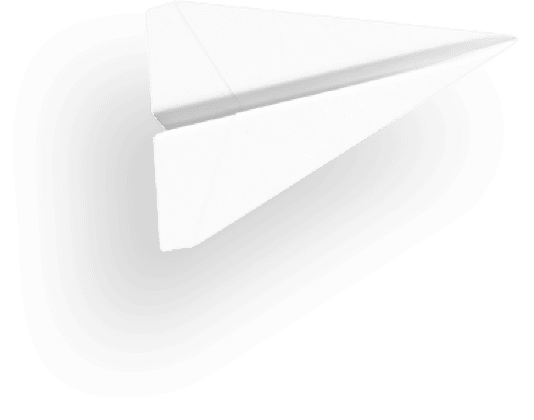9 mars 2017
Premiers pas avec ArchiReport iPad

Premiers pas avec ArchiReport Web
Vous trouverez ici les informations essentielles pour bien démarrer avec ArchiReport. Vous préférez en discuter avec un de nos formateurs ? Nous sommes disponibles pour vous former en direct. Vous serez devant votre ordinateur et verrez l’application ArchiReport utilisée par un de nos formateurs. Vous pourrez poser toutes vos questions au formateur.
Préférences du compte utilisateur
Pour bien démarrer avec ArchiReport, nous vous conseillons de commencer par remplir les informations du compte utilisateur. Pour cela, appuyez sur “Préférences” et entrez les informations demandées (nom, prénom, coordonnées).
Vous allez ensuite pouvoir ajouter le logo de votre société. Ce logo apparaîtra en en-tête dans tous vos comptes-rendus de chantier. Vous pouvez le télécharger depuis Google Drive, Dropbox, OneDrive…
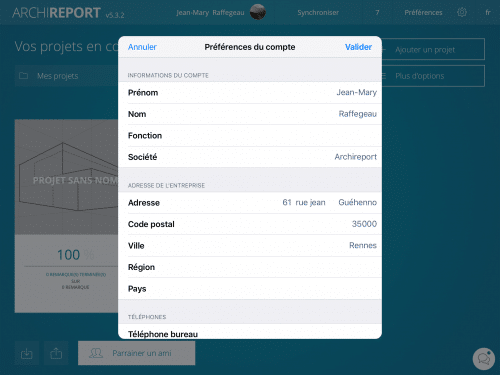
Paramétrage des projets
Une fois les préférences de votre compte mises à jour, vous allez pouvoir créer votre premier projet. Pour cela, appuyez sur “Ajouter un projet” et remplissez les informations relatives au projet. Vous allez ensuite pouvoir ajouter les intervenants, les lots et les documents de votre projet.
Commençons par les intervenants. L’application vous proposera d’accepter ou non le transfert des contacts de votre iPad sur ArchiReport. En acceptant, vous retrouverez les contacts de votre iPad dans la liste de gauche des intervenants. Sinon, vous pouvez les ajoutez à la main en appuyant sur “Ajouter un intervenant”. Les intervenants seront sauvegardés dans une liste que vous retrouverez dans tous vos projets.
Ensuite, vous allez pouvoir créer les différents lots de votre projet en y associant les intervenants. Pour cela, appuyez sur “Ajouter un lot” et remplissez les intervenants. Pour associer un ou plusieurs intervenants, appuyez sur “Gérer les intervenants” et sélectionnez le/les intervenants de votre choix.
Enfin, vous allez pouvoir stocker tous les documents dont vous allez avoir besoin pendant votre projet. Pour cela, créez de nouveaux dossiers et classez vos documents ou ajoutez tout simplement tous les documents de votre projet (permis de construire, plans, CCAG, état des lieux…). Ils seront accessibles partout, avec ou sans connexion internet.
Sachez que vous pouvez également préparer vos projets au bureau depuis votre ordinateur avec l’interface web d’ArchiReport.
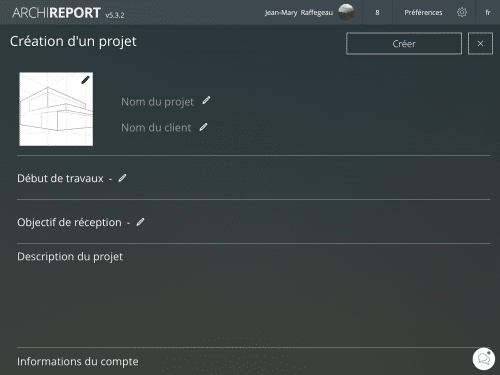
Première visite de chantier
Commencez par créer votre visite de chantier. Vous allez ensuite pouvoir gérer la présence des intervenants. Pour cela, appuyez sur les intervenants qui doivent êtres présents et indiquer dans le tableau si il sont présent, absent, excusé, absent non excusé et/ou convoquer à la prochaine réunion.
Afin de réaliser au mieux votre visite de chantier, sélectionnez ensuite les lots et les plans concernés par la visite de chantier en appuyant dessus.
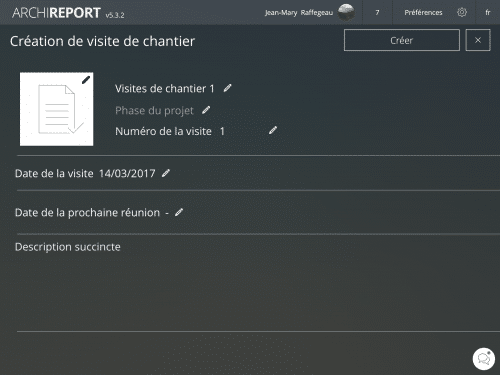
Rédigez et éditez vos remarques
ArchiReport s’adapte à la méthodologie de travail de tous ses utilisateurs en leur permettant de rédiger leurs remarques par lot, par intervenant ou par plan. Libre à vous de choisir la méthode que vous préférez. Appuyez sur “Ajouter remarque” et rédigez la remarque en question. Vous avez ensuite une large gamme d’outil pour rendre votre remarque plus visuelle (photos, croquis, checklist, documents…).
Enfin, vous pourrez associer la remarque à un intervenant ou un lot si vous travaillez si cela n’est pas déjà fait. Pour cela, appuyez sur “attribuer à un lot” ou “attribuer à un intervenant” et sélectionnez l’intervenant ou le lot concerné.
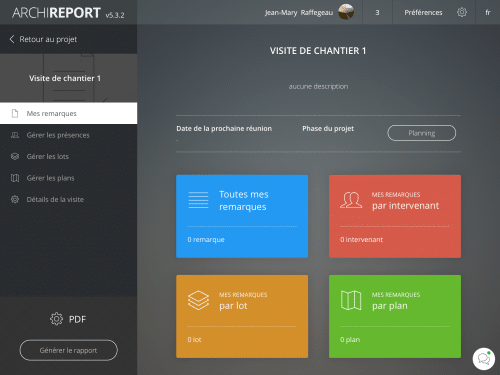
Génération et envoi du rapport
Votre visite terminée, vous pouvez dès à présent envoyer le compte-rendu de chantier. Appuyez sur “Générer le rapport” et contrôlez votre rapport avant l’envoi. Choisissez les éléments que vous voulez voir apparaître dans le compte-rendu avec le bouton “Éditer les propriétés du rapport”. Avec une connexion internet, vous pourrez envoyer le CR depuis le chantier. Si vous préférez faire relire votre compte-rendu, vous avez la possibilité de partager le projet avec votre assistant(e) par exemple. Une fois le compte-rendu de chantier envoyé, vous pourrez contrôler les lectures de ce-dernier depuis votre ordinateur dans les messages envoyés.